
Sisällysluettelo:
- Kirjoittaja John Day [email protected].
- Public 2024-01-30 09:02.
- Viimeksi muokattu 2025-01-23 14:42.

Jokainen, joka joutuu kärsimään Androidin näytön vahingoittumisesta osuman tai muun syyn vuoksi, huomaa, että sen korjaus on erittäin kallista (yleensä 70-90% laitteen arvosta), joten useimmat meistä päättävät ostaa uuden ja parannettu laite. Kun olemme voittaneet uuden laitteen viehätyksen, kysymme itseltämme: kuinka käyttää vanhaa laitetta rikkoutuneen näytön kanssa?. On olemassa monia opetusohjelmia vanhojen androidien uudelleenkäyttöä varten, mutta suurin ongelma meille on: miten olla vuorovaikutuksessa laitteidemme kanssa, jos emme näe mitään tai melkein mitään siitä, mitä näytölläsi tapahtuu?
Cualquiera que se halla enfrentado a el daño de la pantalla de su android por golpe u otra causa, descubrira que su reparacion es muy costosa (generalmente entre el 70 o 90 % del valor del equipo) asi que la mayoria de nosotros optamos por comprar un nuevo y mejorado dispositivo. Una vez superado el encanto del nuevo dipositivo nos preguntamos: ¿como darle uso a aquel antiguo dispositivo con la pantalla rota ?. existen muchos tutoriales para reutilizar androids juvilados, mutta pääasiallinen ongelma nosotros -seerumeissa: ¿como interactuar con nuestro dispositivos si no podemos ver nada o casi nada de lo que pasa en su pantalla?
Vaihe 1:
Tässä projektissa käytän kiinalaista Woo SP Quasar -puhelinta, jossa on Android 4.2, mutta seuraamani vaiheet ovat sovellettavissa t kaikkiin Android -laitteisiin, erityisesti Android 4.2 -versiota korkeampiin malleihin, jos kosketus on selvinnyt vauriosta tai voimme nähdä osan murto -osasta näyttö. Esimerkiksi Androidin mukauttaminen uusiin käyttötarkoituksiin on helpompaa, jos laitteessasi on hdmi- tai mini -hdmi -ulostulo, joten voimme nähdä näytön liittämällä sen mihin tahansa näyttöön tai televisioon, joka vastaanottaa tämän tyyppisen yhteyden
siksi pahin mahdollinen laite olisi hyvin vanha Android sen hyödyttömällä kosketusnäytöllä, täysin mustalla näytöllä ja ilman usb -tukea
Aunque para este proyecto use un tefefono chino Woo SP Quasar con android 4.2 las pasos que sigo seran aplicables en cierta medida para cualquier dispositivo android, en special modelos superiores a android 4.2, si el tactil ha sobrevivido al daño, or podemos ver alguna fraccion de la pantalla.
kirjoittanut ejemplo adecuar nuestro android a sus nuevos usos sera mas facilities si tu dispositivo incluye salida hdmi o Mini hdmi con lo cual podremos ver su pantalla al conectarla a cualquier monitor o tv que reciba este type de conexcion
kirjoittanut tanto el peor excenario posible seria and android muy antiguo con su tactil inutil su pantalla totalmente negra y sin soporte para dispositivos usb
para todos los otros dispositivos lo mejor seria lograr tener and escritorio remoto via usb al pc or wifi and smart tv.
para operar visuaalinen
Vaihe 2: Kuten sokea
Jos tutkimme kuinka sokeat käyttävät puhelinta tai tablettia, huomaamme, että he pystyvät tekemään monia asioita: soittamaan puhelimella, kuuntelemaan musiikkia, tekemään matemaattisia toimintoja, surffaamaan Internetissä, videopelejä (kuten sokea legenda) jne. jne., kaikki tämä näkemättä mitään hänen näytöltä. Siksi, jos haluamme olla vuorovaikutuksessa Androidin kanssa päivittäisessä käytössä, olisi hyödyllistä asentaa tämäntyyppisiä sovelluksia vuorovaikutuksen helpottamiseksi sen kanssa (ei niin, jos haluamme muuntaa sen turvakameraksi tai verkkopalvelimeksi)
Hyvä uutinen on, että puhelimeemme on asennettu useita avustavia tekniikoita, kuten Talkback, joka aktivoituna lukee sivun, jolla olemme, mitä se sisältää, kaiken, mihin laitat sormesi ja aktivoit sen nopealla kaksoisnapsautuksella. myös ponnahdusikkunoita
Tässä tutkimuksessa en como usan las personas invidentes su phone or tablet descubriremos que logran hacer un monton de cosas: llamar for phone, escuchar musica, hacer operaciones matematicas, navegar internet, video juegos (como blind legend) y un largo etc, todo esto sin ver nada de lo que muestra su pantalla. tanto, si deseamos interactuar con nuestro android con uso diario, sera util instalar este tipo de aplicaciones para facilititar la interactccion con el (no asi, si deseamos convertirlo en camara de seguridad o servidor web)
play.google.com/store/search?q=ciegos&c=ap…
La buena noticia es que existen varias tecnologias de asistencia pre instaladas en nuestros telefonos como Talkback que al estar activado leera la pagina en que estamos lo que contiene, todo sobre lo que se ponga el dedo y lo activara con una doble persion rapida. tambien ventanas emergentes.
Vaihe 3: Activar Talkback
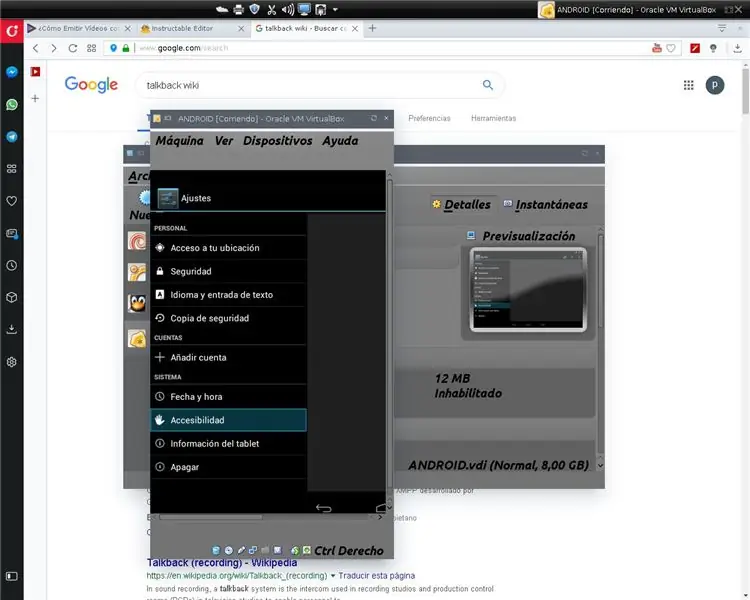
jotta voimme aktivoida talkback laitteessamme täysin mustana
voimme käyttää kahta menetelmää Kuvakaappausmenetelmä ja vertailumenetelmä.
kuvakaappauksella
Androidilla. Voit käyttää tätä laitteiston painikkeilla (virta + vol - samanaikaisesti puhelimessani). liitä laite tietokoneeseen. Avaa tiedostonhallinnassa ja etsi sijainti, johon puhelimesi tallentaa kuvakaappaukset. Ota kuvakaappaus puhelimellasi. Katso päivitetty kuvakaappaus. Näin voit suorittaa toiminnon Androidilla, ottaa toisen kuvakaappauksen ja nähdä, mikä näyttö tulee näkyviin. Kun olet tehnyt tämän jonkin aikaa, sinun pitäisi pystyä löytämään Asetukset-valikko-saavutettavuus --- talkbakc
Vertaileva menetelmä
Hieman vaikeampaa on käyttää meidän kaltaista laitetta toistaa liikkeitä samanaikaisesti antaaksemme meille käsityksen siitä, mitä teemme laitteessamme. Jos meillä ei ole vastaavaa puhelinta tai vastaavaa valikkoa, voimme käyttää samaa Android -versiota, joka on asennettu virtualbox -koneeseen
Lisätietoja:
lograr activar talkback ja nuestro dispositivo totalmente en negro podremos usar 2 metodos
El metodo del las capturas de pantalla y el metodo comparativo.
kirjoittanut captura de pantalla
fi android. puede utilizar los botones de hardwarepara hacer esto (power+ vol - a la vez en mi phone). contecte el dispositivo ja una computadora. Abra en un administrador de archivos, encuentra la ubicación donde el teléfono almacena capturas de pantalla. Tome una captura de pantalla en el teléfono. Mire la captura de pantalla aktualisaatio. Al hacer esto, puede realizar una acción and Android, tome otra captura de pantalla y ver qué pantalla aparece. Después de hacer esto un rato, usted debe poder encontrar el menú de Configuracion-accesibilidad --- talkbac
Vertailumetalli
un poco mas dificil consiste en usar un dispositivo igual al nuestro para replicar los movimientos al mismo tiempo para darnos una idea de que cosa estamos haciendo en nuestro dispositivo. si no disponemos de unphone igual o con menu parecido podemos usest nuestra misma version de android montado en una maquina virtualbox
perustiedot:
Vaihe 4: Pantalla Compartida O Remota

Tietenkin suurin mukavuus, jonka löydämme saavuttaessamme etänäytön tai jaetun näytön. Jos laitteessamme on fyysinen HDMI -lähtö, kyse on vain sen liittämisestä näyttöön tai televisioon. jos sinulla ei ole sitä, mutta jos sinulla on mahdollisuus jakaa näyttö, lähetys, etänäyttö (nimet muuttuvat kussakin laitteessa), voimme aktivoida sen edellä mainituilla menetelmillä tai puhumalla, jos siitä puuttuu tämä palvelu, meidän pitäisi käyttää ohjelmia kuten: Wondershare mirror go, viewer, airdroid tai adb, joka aktivoi debug usb: n edellä mainituilla menetelmillä, jotka vaihtelevat laitteittain.
Tässä pormestarissa voidaan kommentoida logistiikka, joka ei ole pantalo remota tai compartida.si nuestro despositivo tiene una salida fisica de hdmi es cuestion de solo conectarlo al monitor. si no la tiene, pero si tiene opcion de compartir pantalla, trasmitir, pantalla remota (los nombres cambian en cada dispositivo) podremos activarla con los metodos antes mencionados o con talkback si carece de este servicio entonces deberia deberemos usar programs como: Wondershare mirror go, visiiri, airdroid, tai adb -aktivointi ja depuracion usb con los mencionados metodos que variaran entre dispositivo a dispositivo.
www.vysor.io
web.airdroid.com
developer.android.com/studio/command-line/…
Vaihe 5: Uusi elämä

Nyt kun voimme olla vuorovaikutuksessa puhelimemme kanssa, meidän on valittava, mitä käyttöä käytämme vanhalle laitteellemme. Jotkut mielenkiintoisimmista päivittäisistä käyttötarkoituksista, joissa voisimme muuttaa Android -laitteemme, ovat: korvaava puhelin, jossa on talkback, talon automatisointi google home -palvelulla, henkilökohtaisena avustajana sirin tai ok googlen kanssa, valitettavasti ok google ei toimi tehokkaasti puhelimessani Olen päättänyt niin paljon muuttaa sen mediasoittimeksi, joka on kytketty langattomaan kaiuttimeen, joka minulla oli jo kotini ympärillä. Ohjelmat, joita päätin käyttää, ovat:
jvc -älykäs musiikinhallinta: se on musiikkisoitin, jota ohjataan käsieleillä ja jossa on sovellusten käynnistin, jossa on suuret kuvakkeet. Se on vuorovaikutuksessa myös äänellä. on suunniteltu ajoneuvoille
vlc.3.1.1 tämä vlc -versio on kerroksia, jotka muodostavat yhteyden tietokoneeseeni wifi -yhteyden kautta plex -palvelimen kautta, joka on esiasennettu xbmc -järjestelmään Linuxiin, minkä avulla pääsen käsiksi tietokoneeni kiintolevylle, joka sijaitsee 1. kerroksessa, ja pelata kaiuttimellani työpaja 3. kerroksessa.
Opera mini: vaikka streaming -radion kuunteluun on useita sovelluksia, useimmat niistä epäonnistuivat muutaman sekunnin kuluttua (en tiedä syytä ja sen täytyy johtua puhelimestani) paras ratkaisu Internet -radion kuunteluun minitoiminnossani. suoratoisto pikakäytössä tai suosikeissa.
Ahora que podemos vuorovaikutuksessa uuden puhelimen deberemos elegir que uso le lemosmos ja uuden antiguo dispositivo kanssa. alkunos de los mas interesantes usos diarios en que podriamos convertir nuestro android son: phone de repuesto con talkback, automatization de la casa con google home, como asistente personal con siri u ok google, lamentablemente ok google no funciona de manera eficaz en mi phone por tanto me he decido en convertirlo en un reproductor de medios conectado a un parlante inalambrico que ya tenia por mi casa.
los program que decidi usar son:
jvc -älykäs musiikinhallinta: es un reproduktio musiikin hallintaan. esta diseñado para vehiculos
apkpure.com/es/jvc-smart-music-control/com…
vlc.3.1.1 esta version de vlc es capas de conectarse a mi pc via wifi por medio de servidor plex preinstalado en xbmc en linux, lo que me permite acceder al disco duro de mi pc ubicado en el 1 piso y reproducir en mi parlante en el korkeampi en el 3 piso.
apkpure.com/es/vlc-for-android/org.videola…
Opera mini: aunque existen varias aplicaciones para oir radio en streaming la mayoria de ellas fallaba despues de algunos segundos (desconozco la razon y debe deberse a mi phone) la soljorion para oir radio por internet para mis a sido Opera mini.dejando las web suoratoisto nopealla tai nopealla suosikkeilla.
apkpure.com/es/opera-mini-fast-web-browser…
taivutin
apkpure.com/es/blind-senior-music-player/p…
Suositeltava:
Mask Reborn Box: Uusi elämä vanhoille naamioille: 12 vaihetta (kuvilla)

Mask Reborn Box: Uusi elämä vanhoille naamioille: Loimme edullisen kotipaketin, joka pidentää maskien käyttöikää, jotta voit liittyä taisteluun pandemiaa vastaan auttamalla yhteisöäsi. On kulunut lähes viisi kuukautta ajatuksesta käytettyjen maskien uusimisesta on syntynyt. Nykyään, vaikka monissa maissa CO
Ohjelmoitava ympäristön valo ulkoiselle näytölle: 4 vaihetta

Ohjelmoitava ympäristön valo ulkoiselle näytölle: Tämä projekti auttaa sinua asettamaan ympäristön valon ulkoiselle näytöllesi tai televisiollesi. Sen avulla voit hallita seuraavaa mistä tahansa laitteesta, jolla on verkkoselain ja joka on kytketty reitittimeesi. LED -väri Vilkutustaajuus, joka antaa DJ -tehosteen
Kädessä pidettävä peli interaktiiviselle suurelle näytölle: 10 vaihetta (kuvilla)

Kämmenpeli interaktiiviselle suurelle näytölle: Tämä opastettava opastaa ottamaan vanhat kädessä pidettävät pelit, jotka äitisi antoi sinulle, kun olit pieni, ja tehdä siitä laajamittainen peli, joka voidaan projisoida televisioon ja pelata useita pelaajia kerralla. Tämä ohje sisältää:
Tuhoutumaton korjaus rikkoutuneelle HP DV 9000 -kannettavan saranalle ja kotelolle: 18 vaihetta

Tuhoutumaton korjaus rikkoutuneelle HP DV 9000 -kannettavan saranalle ja kotelolle: Tämä korjaus toimi osille 3JAT9HATP05 ja 3JAT9HATP21. Mutta luultavasti toimii muilla malleilla. No, kuten kaikki muutkin, jotka ovat ostaneet HP DV9000 -kannettavan, vasen saranani on halkeillut ja rikkoi samalla tehdessään myös upotetut lukkomutterit yläosassa
Tuo uusi elämä vanhaan kannettavaan tietokoneeseen: 3 vaihetta

Tuo uusi elämä vanhaan kannettavaan tietokoneeseen: Ajoittain tapahtuu asioita, joita et voi hallita. Yksi järkyttävimmistä asioista on, kun kannettava tietokone lakkaa toimimasta. Minulla oli kannettava tietokone, joka lakkasi toimimasta jokin aika sitten. Se kuulosti toimivan hyvin, mutta minulla ei ollut kuvaa. Vain
